- SonicWall to czołowy dostawca zabezpieczeń oferujący swoim klientom najlepsze rozwiązania w zakresie cyberbezpieczeństwa.
- Nie jest jednak niespotykane, że różne rozwiązania bezpieczeństwa mogą ze sobą kolidować.
- Na przykład możesz napotkać problemy z VPN, jeśli używasz również SonicWall.
- Sprawdź nasz przewodnik i dowiedz się, jak naprawić VPN, który nie działa z SonicWall.

Wielu użytkowników korzysta z różnych narzędzi VPN w celu ochrony swojej prywatności, jednak niektórzy zgłaszali, że SonicWall VPN przestał działać na ich komputerze. Może to stanowić problem i zagrażać Twojej prywatności, ale dzisiaj pokażemy Ci, jak rozwiązać problemy z SonicWall VPN.
Istnieją różne problemy, które mogą wystąpić w przypadku SonicWall VPN, a mówiąc o problemach, oto kilka typowych problemów zgłaszanych przez użytkowników:
- SonicWall SonicWall VPN nie może pingować, jest połączony, ale brak ruchu, zrywa połączenie – To są niektóre typowe problemy z SonicWall VPN, ale powinieneś być w stanie je naprawić za pomocą jednego z naszych rozwiązań.
- SonicWall VPN bez zielonego światła – Czasami problemy z routerem mogą powodować pojawienie się tego problemu. Aby to naprawić, wystarczy ponownie uruchomić router.
- SonicWall VPN nie chce się połączyć – Antywirus jest częstą przyczyną problemów z VPN. Aby rozwiązać ten problem, wyłącz tymczasowo program antywirusowy i sprawdź, czy to pomaga.
- Uwierzytelnianie użytkownika SonicWall VPN nie powiodło się – Czasami twój firewall może powodować ten problem z VPN, więc aby go naprawić, będziesz musiał dostosować ustawienia zapory.
- SonicWall VPN zawiesza się po uzyskaniu adresu IP - Ten problem może wystąpić z powodu sterowników sieciowych, więc możesz je ponownie zainstalować i sprawdzić, czy to rozwiązuje problem.
5 najlepszych sieci VPN, które polecamy
 |
59% zniżki dostępne dla planów dwuletnich |  Sprawdź ofertę! Sprawdź ofertę! |
 |
79% zniżki + 2 darmowe miesiące |
 Sprawdź ofertę! Sprawdź ofertę! |
 |
85% taniej! Tylko 1,99 $ miesięcznie za 15-miesięczny plan |
 Sprawdź ofertę! Sprawdź ofertę! |
 |
83% zniżki (2,21 $ / miesiąc) + 3 darmowe miesiące |
 Sprawdź ofertę! Sprawdź ofertę! |
 |
76% (2.83$) w abonamencie 2 lata |
 Sprawdź ofertę! Sprawdź ofertę! |
SonicWall VPN przestał działać, jak to naprawić?
Rozwiązanie 1 – Wypróbuj innego klienta VPN

SonicWall Global Client to dobry klient VPN, ale jeśli nie możesz rozwiązać tego problemu, być może jest to idealny moment, aby rozważyć przejście na inną sieć VPN.
Na rynku jest wiele świetnych klientów VPN, a jeśli potrzebujesz niezawodnego klienta VPN, wypróbuj zalecanego poniżej
Jest własnością Kape Technologies i jest usługą, która istnieje od wielu lat, ciesząc się naprawdę dobrą reputacją. Rozbudowali swoją sieć i stale ulepszają swoje serwery.
Tu są kluczowe cechy lubimy w tej sieci VPN:
- Obsługa protokołów OpenVPN oraz PP2P/L2TP na wypadek, gdybyś nie mógł korzystać z dedykowanej aplikacji
- Dedykowane serwery DNS do ochrony przed wyciekami
- Może używać AES-256 do szyfrowania, SHA256 do uwierzytelniania i RSA-4096 do szyfrowania uzgadniania
- Może uzyskać i używać statycznego adresu IP z preferowanego serwera VPN

Prywatny dostęp do Internetu
Oferuje połączenia PPTP, które można skonfigurować do pracy z zaporą SonicWall i zapewnia nieograniczoną przepustowość.
Rozwiązanie 2 – Sprawdź swój program antywirusowy

Według użytkowników, jeśli SonicWall VPN przestał działać na twoim komputerze, problem może być związany z twoim programem antywirusowym. Czasami program antywirusowy może zakłócać działanie niektórych aplikacji i uniemożliwiać im łączenie się z Internetem.
Aby rozwiązać ten problem, użytkownicy sugerują dodanie sieci VPN do listy wykluczeń w programie antywirusowym i sprawdzenie, czy to pomaga. Alternatywnie, jeśli Twój program antywirusowy ma wbudowaną zaporę ogniową, możesz to również sprawdzić i upewnić się, że nie blokuje on Twojej sieci VPN.
Jeśli to nie rozwiąże problemu, spróbuj wyłączyć niektóre funkcje antywirusowe lub całkowicie wyłączyć program antywirusowy. W rzadkich przypadkach może być konieczne usunięcie oprogramowania antywirusowego innej firmy, aby rozwiązać ten problem.
Jeśli usunięcie programu antywirusowego rozwiąże problem z VPN, sugerujemy rozważenie przejścia na inne rozwiązanie antywirusowe. Na rynku dostępnych jest wiele świetnych narzędzi antywirusowych, ale jeśli potrzebujesz niezawodnego programu antywirusowego, który w żaden sposób nie będzie ingerował w Twój system, sugerujemy wypróbowanie Bitdefender.
⇒ Pobierz Bitdefender Antivirus 2020
Rozwiązanie 3 – Uruchom ponownie router
Według użytkowników, jeśli SonicWall VPN przestał działać, problem może być związany z modemem/routerem. Jeśli masz jakiekolwiek problemy z VPN, być może problem jest związany z routerem.
Aby rozwiązać problem, użytkownicy sugerują ponowne uruchomienie routera i sprawdzenie, czy to rozwiązuje problem. Jest to dość proste i możesz to zrobić, wykonując następujące kroki:
- Znajdź Moc na routerze i naciśnij go.
- Po wyłączeniu routera poczekaj minutę.
- Teraz naciśnij Moc przycisk ponownie, aby go uruchomić.
- Poczekaj około 30 sekund na uruchomienie routera.
Po uruchomieniu routera sprawdź, czy problem nadal występuje. Pamiętaj, że może to być tylko tymczasowe rozwiązanie, więc może być konieczne powtórzenie go, jeśli problem pojawi się ponownie.
Rozwiązanie 4 – Włącz NAT Traversal w zaporze
Według użytkowników czasami ustawienia zapory mogą powodować problemy z VPN. Jeśli SonicWall VPN przestał działać, problem może być związany z funkcją NAT Traversal na routerze.
Kilku użytkowników zgłosiło, że aby korzystać z SonicWall VPN, musisz mieć włączoną tę funkcję. Aby to zrobić, wykonaj następujące kroki:
- Otwórz stronę konfiguracji routera.
- Przejdź do Zapora sekcja i włącz Przechodzenie przez NAT funkcja.
Po wykonaniu tej czynności sprawdź, czy problem nadal występuje. Jeśli nie możesz znaleźć tej funkcji, zapoznaj się z instrukcją obsługi routera, aby uzyskać szczegółowe instrukcje.
Rozwiązanie 5 – Zainstaluj ponownie sterowniki karty sieci bezprzewodowej
Według użytkowników, jeśli SonicWall VPN przestał działać na twoim komputerze, być może problem jest związany ze sterownikami karty bezprzewodowej. Aby rozwiązać problem, użytkownicy sugerują ponowną instalację sterowników karty sieci bezprzewodowej.
Większość sterowników kart bezprzewodowych jest dostarczana z dedykowanym oprogramowaniem, więc w celu przeprowadzenia pełnej ponownej instalacji zaleca się usunięcie zarówno oprogramowania, jak i samych sterowników. Najpierw usuniemy oprogramowanie Wi-Fi.
Można to zrobić na wiele sposobów, ale najlepszą metodą jest użycie oprogramowania dezinstalacyjnego, takiego jak Deinstalator Revo. Korzystając z oprogramowania dezinstalacyjnego, upewnisz się, że oprogramowanie sterownika zostanie całkowicie usunięte wraz ze wszystkimi jego plikami i wpisami rejestru.
- Uzyskaj Revo Unistaller Pro wersja
Możesz także usunąć sterowniki karty sieci bezprzewodowej. Aby to zrobić, wykonaj następujące kroki:
- naciśnij Klawisz Windows + X aby otworzyć menu Win + X. Wybierz Menadżer urządzeń z listy.
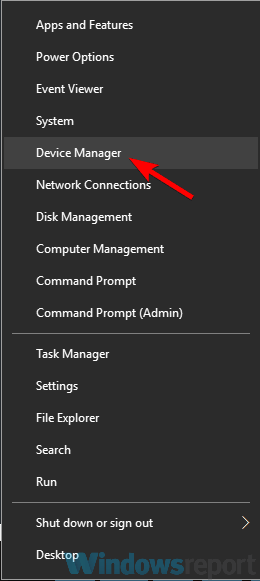
- Znajdź kartę sieci bezprzewodowej, kliknij ją prawym przyciskiem myszy i wybierz Odinstaluj urządzenie.
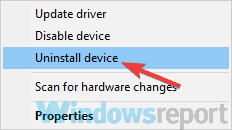
- Gdy pojawi się menu potwierdzenia, kliknij Odinstaluj.
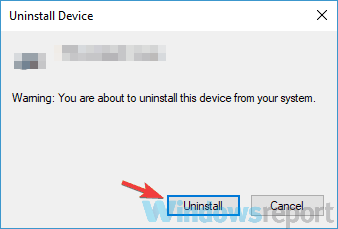
- Teraz wystarczy ponownie uruchomić komputer, aby zastosować zmiany.
Po wykonaniu tej czynności przejdź do ustawień klienta SonicWall i zresetuj Przechodzenie przez NAT do Automatyczny. Teraz połącz się z hotspotem i sprawdź, czy problem nadal występuje.
Rozwiązanie 6 – Upewnij się, że korzystasz z DHCP
Czasami mogą wystąpić problemy z VPN, jeśli używasz statycznego adresu IP. Aby rozwiązać problem, użytkownicy sugerują przejście na DHCP na routerze. Może to być nieco zaawansowane rozwiązanie, więc zanim przejdziesz dalej, zalecamy zapoznanie się z instrukcją obsługi routera, aby uzyskać instrukcje krok po kroku.
Rozwiązanie 7 – Odłącz się od wszystkich klientów SonicWall VPN
Wielu użytkowników ma zainstalowanych klientów SonicWall VPN na wielu urządzeniach, co czasami może stanowić problem. Jeśli SonicWall VPN przestał działać na Twoim komputerze, możliwe, że zakłócają go inne urządzenia.
Aby rozwiązać problem, zaleca się wylogowanie się ze wszystkich innych klientów SonicWall, a następnie próbę zalogowania się do klienta SonicWall VPN. Kilku użytkowników zgłosiło, że ta metoda zadziałała dla nich, więc możesz ją wypróbować.
Rozwiązanie 8 – Wyłącz wykrywanie martwego peera
Według użytkowników czasami niektóre funkcje sieciowe mogą zakłócać działanie sieci VPN. Kilku użytkowników zgłosiło, że SonicWall VPN przestał działać z powodu Wykrywanie martwego rówieśnika funkcja.
Aby rozwiązać problem, zaleca się całkowite wyłączenie funkcji Dead Peer Detection. Po wykonaniu tej czynności problem z VPN powinien zostać rozwiązany i wszystko zacznie działać ponownie.
Rozwiązanie 9 – Zmień konfigurację
Czasami problemy z SonicWall VPN mogą być spowodowane konfiguracją. Jeśli twój klient nie jest poprawnie skonfigurowany, możesz napotkać ten i wiele innych błędów. Możesz to jednak naprawić, dostosowując ustawienia.
Według użytkowników, musisz włączyć Utrzymać przy życiu opcja na obu końcach witryny VPN. Ponadto zmień przypisanie na Strefa WAN zamiast VPN. Po wykonaniu tej czynności problem powinien zostać rozwiązany i wszystko zacznie działać ponownie.
Rozwiązanie 10 – Włącz opcję Ogranicz rozmiar pierwszego wysłanego pakietu ISAKMP
Według użytkowników czasami niektóre ustawienia VPN mogą zakłócać i powodować problemy z VPN. Jeśli Twój SonicWall VPN przestał działać, problem może być związany z opcją wysyłania pakietów ISAKMP. Według użytkowników możesz rozwiązać ten problem, wykonując następujące czynności:
- Otwórz właściwości VPN.
- w Generał zakładka, powinieneś zobaczyć Ogranicz rozmiar pierwszego wysłanego pakietu ISAKMP Odblokuj to.
- Kliknij Zastosować i dobrze aby zapisać zmiany.
Po wprowadzeniu tych zmian sprawdź, czy problem nadal występuje.
Rozwiązanie 11 – Upewnij się, że opcja Wyłącz SPI Firewall jest włączona
Według użytkowników czasami ustawienia routera mogą zakłócać działanie SonicWall VPN i prowadzić do różnych problemów. Użytkownicy zgłosili ten problem z routerem Netgear, a aby rozwiązać problem, wystarczy zmienić jedno ustawienie. Aby to zrobić, wykonaj następujące kroki:
- Otwórz stronę konfiguracji routera i przejdź do Netgear WANge
- Teraz włącz Wyłącz zaporę sieciową SPI
Po wykonaniu tej czynności sprawdź, czy problem nadal występuje.
Istnieje wiele problemów z VPN, które mogą wystąpić, a jeśli SonicWall VPN przestał działać na Twoim komputerze, wypróbuj wszystkie nasze rozwiązania i daj nam znać, które rozwiązanie rozwiązało problem.
Często Zadawane Pytania
W oknie Globalny klient VPN wybierz Widok i kliknij Przeglądarka dziennika. Skrótem klawiaturowym do tego jest Ctrl+L. Zobacz nasze rozwiązywanie problemów przewodnik po SonicWall aby zobaczyć, jak korzystać z tych dzienników.
SonicWall to SSL VPN, co oznacza, że używa SSL do zabezpieczenia połączenia z tunelem VPN. Ponieważ protokół SSL jest wbudowany w większość przeglądarek, oznacza to, że można go używać bez specjalnego klienta oprogramowania lub sprzętu.
Otwórz sklep Microsoft Store, wyszukaj SonicWall Mobile Connect i zainstaluj aplikację. Następnie przeczytaj nasz przewodnik na łączenie się z VPN aby zobaczyć, jak dodać nowe połączenie.

![Jak oglądać MSNBC online [Bezpieczne przesyłanie strumieniowe]](/f/f0e2d3f74c68f25105fb1badc195e7c5.jpg?width=300&height=460)
